Како претражити цео рачунар укључујући садржај датотеке и покренути било шта користећи Цлассиц Схелл
Од када је Виндовс 8 објављен, Цлассиц Схелл је забележио огроман пораст популарности као најпрестижнија, али бесплатна замена менија Старт. За оне који не знају, Цлассиц Схелл је бесплатан пројекат са циљем да врати уклоњене функције у Виндовс-у – оне карактеристике чији је губитак погоршао употребљивост и продуктивност Виндовс-а. Цлассиц Схелл је почео у ери Виндовс 7 (да, добро сте прочитали!), постојао је много раније од Виндовса 8.
Реклама
Старт мени је круна пројекта Цлассиц Схелл, али је много више од тога. Укључује многе додатке и подешавања за Виндовс Екплорер, као и неке ИЕ функције. Штавише, свака функција у Цлассиц Схелл-у може да се искључи ако вам није потребна. Када је пројекат започео 2009. године, фокусирао се на враћање правог класичног менија каскадног стила који је уклоњен у Виндовс 7. Временом је пројекат процветао, постао популаран и еволуирао да постане апликација коју морате имати ако сте искусни корисник Виндовс-а који воли прилагођавање.
Иако је Цлассиц Схелл скуп прилагодљивих Виндовс функција, данас желим да причам о претрази могућности његовог Старт менија и демонстрирати за шта је његов оквир за претрагу способан и како може да побољша ваше продуктивности.
Када први пут инсталирате Цлассиц Схелл 4 и изаберете или „Класични стил са две колоне“ или Виндовс 7 стил, онда подразумевано, оквир за претрагу је фокусиран и можете одмах да почнете да куцате да бисте пронашли и покренули било шта тачно као Виндовс 7/Виста Старт Мени. Опције претраге су веома прилагодљиве - у подешавањима идите на картицу Поље за претрагу. Овде можете да подесите да ли је оквир за претрагу подразумевано изабран, шта тражи и неколико других опција као што је приказано на слици испод:
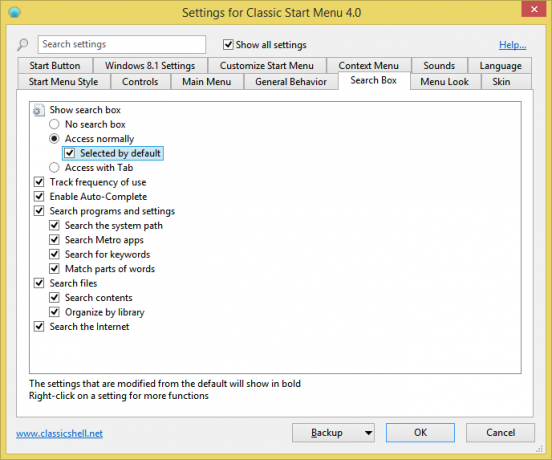
Оквир за претрагу је невероватно моћан јер има интеграцију Виндовс претраге. Можете чак користити и стандардне пречице на тастатури као што је Алт+Ентер да бисте отворили својства било ког резултата претраге или Цтрл+Схифт+Ентер да отворите било који резултат претраге као администратор. Ако желите да пронађете где се нека ставка налази, једноставно кликните десним тастером миша на било који резултат претраге и кликните на „Истражите".
Савет: Да бисте повећали величину икона резултата претраге (на пример, ако користите екран осетљив на додир), идите на картицу „Изглед менија“ у подешавањима класичног менија Старт и промените „величину мале иконе“ са 16 на било коју одговарајућу величину коју желите, као што је 20 или 24. Затим изађите из класичног Старт менија десним кликом на дугме Старт и поново га покрените из Ц:\Програм Филес\Цлассиц Схелл\ЦлассицСтартМену.еке.
Шта вам класични Схелл оквир за претрагу омогућава да пронађете:
1.Програми и апликације: Претрага проналази пречице програма (*.лнк датотеке) из директоријума Старт менија (постоје их 2 - једна у %аппдата%\Мицрософт\Виндовс\Старт Мену и други у %програмдата%\Мицрософт\Виндовс\Старт Мени). Поред тога, на Виндовс 8 се такође претражују пречице за модерне апликације које се чувају на %лоцалаппдата%\Мицрософт\Виндовс\Апплицатион Схортцутс. Добра ствар је чак и ако је индексирање Виндовс претраге искључено, програми ће се претраживати.

Ако желите да се претражују ваше сопствене пречице (линкови) до преносивих апликација, копирајте и налепите пречице унутар менија Старт или фолдера Програми. Оквир за претрагу прати колико пута је који програм покренут тако често покретане пречице на врху резултата.
2.Извршни програми на вашем системском путу: Оквир за претрагу може да претражује извршне датотеке (*.ЕКСЕ, *.МСЦ) из фасцикли укључених у системску ПАТХ променљиву окружења. Подразумевано, фасцикле укључене у вашу системску путању су Ц:\Виндовс и Ц:\Виндовс\систем32. Ако имате много преносивих апликација, можда ћете желети могућност да их претражујете без прављења пречице до њих. Да бисте додали било коју фасциклу коју желите у системску ПАТХ, укуцајте СистемПропертиесАдванцед у поље за претрагу -> кликните на Променљиве окружења. У оквиру Системске променљиве, уредите вредност 'Путања', додајте \; после последње путање и тамо додајте своју фасциклу. На пример, ако је „Вредност променљиве“ већ:
...%СИСТЕМРООТ%\Систем32\ВиндовсПоверСхелл\в1.0\
затим га модификовати да буде
...%СИСТЕМРООТ%\Систем32\ВиндовсПоверСхелл\в1.0\;Ц:\Иоур Фолдер\
Ово ће додати фасциклу на системску путању и ЕКСЕ датотеке из ње ће бити претраживане. Имајте на уму да ова функција такође не зависи од индексирања Виндовс претраге.
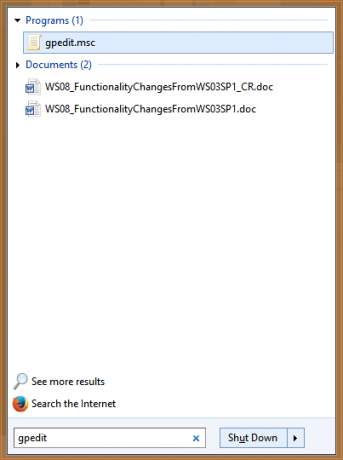
На крају, такође можете покренути програме дефинисане у кључу регистратора „Путње апликације“ на адреси: ХКЛМ\СОФТВАРЕ\Мицрософт\Виндовс\ЦуррентВерсион\Апп Патхс. На пример, куцањем 'вмплаиер' отвориће се Виндовс Медиа Екплорер јер је дефинисан у путањама апликације. Путања апликације је кључ за који Мицрософт препоручује да региструјете апликације.
3.Виндовс подешавања: Оквир за претрагу може да претражује директоријуме контролне табле (постоје и 2 директоријума са подешавањима - један који има листу свих контролних панела аплета и другог који има дугачке текстуалне описе свих подешавања под називом Сви задаци (љуска{ЕД7БА470-8Е54-465Е-825Ц-99712043Е01Ц}). Ово је такозвани фолдер „ГодМоде“ који такође има дугачку листу кључних речи повезаних са сваком поставком. Мени Старт Цлассиц Схелл-а такође претражује ове кључне речи што резултира веома свеобухватном могућношћу проналажења било које поставке на вашем рачунару.

Подешавања се такође траже чак и ако је услуга индексирања Виндовс Сеарцх искључена.
4.Индексиране датотеке: Оквир за претрагу такође приказује резултате из индекса Виндовс претраге. Ово укључује било коју екстензију датотеке коју Виндовс претрага може да индексира и било коју фасциклу која је укључена у „Опције индексирања" Контролна табла. Претраживање датотека класичног менија Старт у потпуности зависи од Виндовс индексирања. Ако зауставите услугу претраге, претрага програма и подешавања ће наставити да ради, али претрага датотека неће. Да бисте променили које фасцикле се индексирају, отворите Опције индексирања -> кликните на Измени и додајте или уклоните локације.
Можете укључити све важне фасцикле за које сматрате да би требало да буду индексиране. На пример, у оперативном систему Виндовс 8, недавни документи нису подразумевано индексирани, али можете додати Ц:\Усерс\

Да бисте променили које екстензије датотека се индексирају и конфигурисали да ли се индексирају само метаподаци/својства за те екстензије датотека или и њихов садржај, кликните на дугме Напредно.
Да бисте искључили индексирање садржаја одређене датотеке у некој фасцикли, отворите њена својства, на картици Опште, кликните на Напредно и опозовите избор опције „Дозволи овој датотеци да има индексиран садржај поред датотеке својства“. Ово поље за потврду укључује 'индекс' за датотеку, тако да можете да одустанете од индексирања садржаја одређене датотеке.
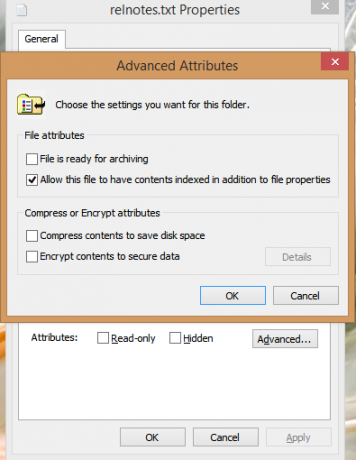
такође, све локалне фасцикле и датотеке укључене у Виндовс библиотеке су увек индексиране и тражио. Претрага датотека може да претражује вашу е-пошту (Виндовс Маил, Ливе Маил, Мицрософт Оутлоок и Виндовс 8 Маил апликација) све док фасцикле који садрже е-пошту (*.емл датотеке) индексира Виндовс претрага, или у случају Оутлоок-а, инсталира се руковалац протокола.
Ако се суочавате са ситуацијом да имате фасциклу која садржи КСИЗ датотеке које желите да претражите, или њихов садржај, али Старт Претрага менија не враћа ништа, онда једноставно кликните десним тастером миша на фасциклу и из контекстног менија користите „Укључи у библиотеку“ мени. Или можете отворити фасциклу у Екплорер-у и на командној траци Екплорер-а кликните на „Укључи изабрану фасциклу у библиотеку“ и изаберите одговарајућу библиотеку да бисте је укључили. За неколико минута, називи и садржај датотека ће бити индексирани.
Схватите Виндовс ИФилтере и руковаоце својствима и како они проширују могућност претраживања вашег система:
Виндовс претрага може да индексира не само име датотеке већ и метаподатке/својства датотека (у случају слика, видео записе, документе итд.) и њихов пуни садржај (када документи нису обичан текст већ у неком бинарном формату као што је ДОЦ или ПДФ). Да би Виндовс претрага могла да индексира цео садржај и својства, потребно је да инсталирате било који иФилтери, руковаоци протоколима и/или руковаоци имовином. Неки програми као што је Мицрософт Оффице аутоматски инсталирају иФилтерс као и руковаоце својствима да индексирају садржај и својства типова датотека којима рукују. Да бисте претраживали унутар формата као што су ЗИП, РАР, ЦХМ, ХЛП, ЦАБ, ПДФ, потребно је да инсталирате додатне бесплатне иФилтерс. Замислите иФилтерс као додатке за претрагу који могу проширити способност вашег система да индексира и претражује пуни садржај бинарних типова датотека. Слично томе, да бисте индексирали и претраживали својства многих других формата датотека, морате да инсталирате руковаоци имовином. Руковаоци својствима говоре Екплорер-у више о типу датотеке и дозвољавају му да прикаже те информације у окну са детаљима и на другим локацијама. На пример, да би Екплорер идентификовао .ФЛВ или .МКВ као тип видео датотеке, потребан вам је руковалац својствима за те формате.
Виндовс претрага такође подржава претрагу руковаоци протокола тако да за апликације које користе сопствене формате базе података као што су Мицрософт Оффице Оутлоок, Мозилла Тхундербирд, Интернет Екплорер Хистори, Лотус Нотес итд, морате их такође инсталирати. Неки руковаоци протокола су већ унапред инсталирани са Виндовс-ом, као што су они за Стицки Нотес, Оффлине Филес и платформу РСС фидова. Други, као што је Оутлоок, се инсталирају са Мицрософт Оффице-ом.
Мицрософт Оффице ИФилтерс можете преузети овде: http://www.microsoft.com/en-us/download/details.aspx? ид=17062 (омогућава индексирање Ворд, Екцел, ПоверПоинт, ОнеНоте, Публисхер и Висио датотека)
Можете преузети бесплатне иФилтерс за више формата са http://www.ifiltershop.com/. ИФилтерсхоп има бесплатне ИФилтерс за ЦХМ (Цомпилед ХТМЛ Хелп), ДВФ/ДВГ (АутоДеск формати), РАР, СтарОффице/ОпенОффице, ЗИП и посебно КСМП ИФилтер за индексирање КСМП метаподатака ЈПЕГ, ПНГ, ГИФ, ПСД, АИ, ПС/ЕПС, СВГ и АВИ фајлови.
Картица Типови датотека у напредним опцијама индексирања у оперативном систему Виндовс показује који су ИФилтери инсталирани. Ако је неки ИФилтер већ инсталиран и исправно регистрован на вашем систему за претраживање садржаја неког типа бинарне датотеке, картица Напредно ће га приказати. Ако желите да се индексира нека екстензија датотеке за коју знате да је обичан текст (датотеке обичног текста су оне који се може уређивати у Нотепад-у), затим само изаберите ту екстензију и изаберите Својства индекса и датотеку Садржај. Ако то проширење није на листи, додајте га и конфигуришите да индексира садржај.

Што се тиче руковаоци имовином, испоручују се са разним десктоп програмима. Сам Виндовс укључује готове руковаоце својствима за системске датотеке као што су .ЕКСЕ, .ДЛЛ, .ЛНК, .ОЦКС, датотеке фонтова (.ТТФ, .ОТФ), .Либрари-мс, .сеарцх-мс,. УРЛ (Омиљени), .ЕМЛ (Е-пошта), уобичајени формати слика (.ЈПГ, .ПНГ, .БМП, .ГИФ), .КСПС, велики број формата медијских датотека (МП3, ВМА, ВМВ, АСФ, МПГ, МП4, ВАВ, АВИ, АДТС итд.) и ОЛЕ сложени документи (МСИ, МСП, МСМ, МСТ, ПЦП). Ево свеобухватне листе других десктоп програма који инсталирају сопствене руковаоце својствима:
● Мицрософт Оффице (комерцијални) укључује руковаоце својствима за своје формате.
● Мицрософт Цамера Цодец Пацк (бесплатан) инсталира обрађиваче својстава за РАВ формате слика.
● АудиоСхелл 2.0 (бесплатно) инсталира руковаоце својствима за аудио формате (3ГП, АИФ, АИФФ, АПЕ, АСФ*, ДСФ, ФЛАЦ, М4А, М4Б, М4П, М4В*, МП+, МП1, МП2, МП3, МП4*, МПЦ, ОФР, ОФС, ОГГ, СПКС ТТА, ВАВ*, ВМА, ВМВ*, ВВ)
● Ицарос (бесплатно) инсталира руковаоце својствима за неке аудио и видео формате (МКА, МКВ, ОГГ/ОГВ/ОГМ*, ФЛВ, РМ, АВИ/ДИВКС, *АПЕ, ФЛАЦ*, МПЦ*)
● дбПоверАмп Мусиц Цонвертер (комерцијално, али интеграција љуске је бесплатна) инсталира руковаоце својствима за аудио формате (ААЦ, АИФ, АИФЦ, АИФФ, АПЕ, *АСФ, АСКС, БВФ, ЦДА, М2А, М4А, М4Б, МИД, *МКВ, *МОВ, *МП4, МП1, МП2, МП3, МПА, *МПЕГ, *МПГ, ОГГ*, ВАВ, ВМА *ВМВ)
● СагеТхумбс (бесплатно) и МистицТхумбс (комерцијално) инсталирају руковаоце својствима за многе формате слика
● ПДФ-КСЦханге Виевер инсталира обрађивач својстава и ИФилтер за ПДФ датотеке
● Руковалац својствима и ИФилтер за ДјВу
● Управљач својствима за МОБИ/АЗВ/ПРЦ е-књиге
● Мета фајл (http://filemeta.codeplex.com/) излаже НТФС алтернативни ток података датотеке која садржи информације о резимеу као својство Виндовс претраге. За било који формат датотеке који нема руковалац својствима, можете га повезати са својством метаподатака датотеке обрађивач тако да Виндовс може индексирати и претраживати информације у резимеу типа датотеке Претрага.

Што више иФилтера и руковалаца својствима инсталирате, то је моћније поље за претрагу у Цлассиц Схелл-у. За 64-битни Виндовс, морате инсталирати 64-битне иФилтере и 64-битне руковаоце својствима, 32-битни иФилтери и руковаоци својствима неће радити на 64-битном Виндовс-у.
Ако одређени тип датотеке има и ИФилтер и обрађивач својстава, онда ће база података Виндовс Сеарцх-а садржати податке екстраховане из оба.
Савет: Можете да видите које ИФилтере сте инсталирали помоћу НирСофт-а СеарцхФилтерВиев. СеарцхФилтерВиев се такође може користити за регистровање нових екстензија датотека са ИФилтерс инсталираним на вашем систему или за промену ИФилтерс регистрованих за тип датотеке, на пример, за екстензију датотеке као што је .КСМЛ) Виндовс користи КСМЛ ИФилтер, али можда ћете желети да га повежете са чистим текстом филтер. Инсталирани руковаоци некретнинама се могу видети помоћу Нирсофт-а СхеллЕкВиев или директно у Регистри на адреси ХКЕИ_ЛОЦАЛ_МАЦХИНЕ\СОФТВАРЕ\Мицрософт\Виндовс\ЦуррентВерсион\ПропертиСистем\ПропертиХандлерс.
Функције напредног корисника претраге класичног Старт менија:
● Погледајте резултате на месту: Можете да притиснете Ентер на заглављу сваке категорије резултата претраге да бисте га проширили и видели више резултата. Поново притисните Ентер да поништите проширење те категорије. Кликните на назив категорије (нпр. Документи, Музика) или притисните Цтрл+Ентер да бисте приказали све резултате у Филе Екплорер-у.

● Аутоматско довршавање: Можете да унесете путање у поље за претрагу попут дијалога Покрени. На пример, Ц:\Програм Филес или \\Виндовс-ПЦ\. Има функцију аутоматског довршавања.
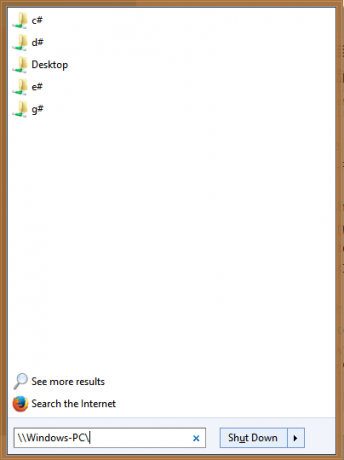
● Подниз се подудара: Оквир за претрагу класичног Схелл-а подржава делимична подударања речи. Дакле, можете да откуцате: торрент уместо µТоррент. Или РАР уместо ВинРАР-а, Фок уместо Фирефок-а. Или можете да откуцате неколико почетних слова сваке речи: нпр. вм п за Виндовс Медиа Плаиер, или рем цонн за везу са удаљеном радном површином.

● Филтрирање џокер знакова: Поље за претрагу подржава филтрирање џокер знакова, тако да можете да унесете и ово у оквир за претрагу менија Старт: Ц:\ИоурФолдерЦонтаинингЕКСЕс\*.еке или Ц:\ИоурФолдерЦонтаинингЕКСЕс\в*.длл и тако даље. Такође можете користити променљиве окружења. на пример. %тмп%\*.лог или %виндир%\систем32\*.мсц

● Веб претрага: Можете да унесете било шта у поље за претрагу, а затим да изаберете „Претражи интернет“. Ово отвара ваш подразумевани веб претраживач и врши претрагу веба.
Претраживање са напредном синтаксом упита:
Цлассиц Схелл 4.0 Старт мени подржава исту моћну напредну синтаксу упита (АКС) коју подржава Виндовс Екплорер претрага. Нажалост, главни проблем са АКС-ом је то што је превише исцрпан и сложен да би се запамтио. Ево неких корисних својстава које бисте можда желели да користите за претрагу у Старт менију:
За претрагу генеричких датотека:
Можете да унесете име директно или да користите логичке операторе као што су АНД, ОР и НОТ (мора се користити ВЕЛИКИМ СЛОВИМА).
Користите:
НЕ или користите знак минус (—) да бисте искључили ставке (нпр. #1): *.јпг -Природа, (нпр. #2): врста: музика НЕ:*.вав
ИЛИ за резултате који одговарају Кс ИЛИ И (нпр. Виндовс 7 ИЛИ 8)
И за оба (нпр. Виндовс 7 И 8)
Ставите резултате у двоструке наводнике за претрагу тачне фразе (нпр. „Класична шкољка“)
или филтрирајте према било ком од ових својстава:
величина: празан, мали, мали, средњи, велики, огроман, гигантски
величина:<=5МБ
величина:>=300МБ
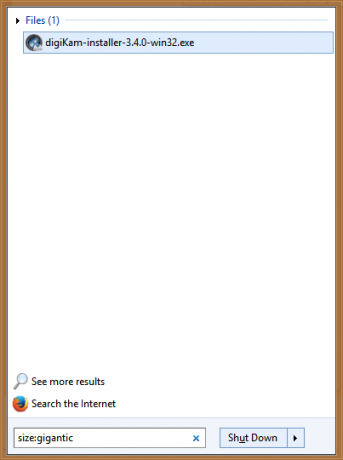
врста: контакти, е-пошта, им, документи, музика, песма, листа за репродукцију, слике, слике, видео снимци, филм, фасцикле, задаци, белешке, календар, програми, линк, тв, дневник, фид
тип:
Тип садржаја:
ект:
фолдер:
путања до фолдера:
кључне речи:
ознаке:
атрибути:
власник:
ЕнцриптионСтатус: Шифровано/Нешифровано
ИсЕнцриптед: Шифровано/Нешифровано
урл:
Својства у вези са датумом:
пре: ММ/дд/гггг
после: ММ/дд/гггг
датум: данас, јуче, ове недеље, прошле недеље, овог месеца, прошлог месеца, ове године, прошле године
датум: недеља
датум: јануар
измењено: прошле недеље
креирано:
приступљено:
Документи:
аутор: или аутори:
наслов:
предмет:
ластсаведби:
коментари:
слајдови:
последње штампано:
ЦхарацтерЦоунт:
последње сачувано:
Број линија:
Странице:
ПараграпхЦоунт:
Број речи:
Заштићено: Не/Да
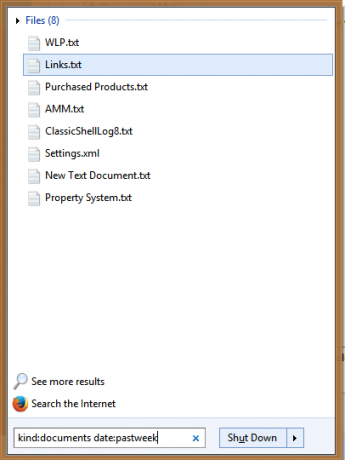
музика:
албум:
жанр:
брзина преноса:>128 кбпс
трајање: 0:00
дужина:
година:>1977
нумера: 10
текст:
оцена:
композитор:
диригент:
Контакти:
рођендан: сутра
годишњица: јуче
слике:
оријентација: пејзаж
камера:
датум снимања: ММ/дд/гггг
димензије: 8к10
ширина: 1600
висина: 1200
Битна дубина:
Компресија:
Хоризонтална резолуција:
Вертикална резолуција:
Отвор бленде:
максимални отвор бленде:
Модел камере:
Дигитални зум:
ФласхМоде:
Време излагања:
Пристраност изложености:
Извор светлости:
Жижна даљина:
ИСО брзина:
Режим:
Ознаке људи:
Брзина затварача:
Баланс беле:
Програм експозиције:
Ф-стоп:
Програмски режим:
Засићење:

Видео снимци:
ЕнцодедБи:
Видео компресија:
Директор:
Брзина преноса података:
ФоурЦЦ:
Висина оквира:
Ширина оквира:
број слика:
Тотал Битрате:
Програми:
Програм:
компанија:
Ауторско право:
име програма:
линктаргет:
Емаил:
има прилог: не/да
је: прилог
прилог:
важност: висока/нормална/ниска
од:
до:
цц:
бцц:
обрисано: не/да
наслов:
хасфлаг: не/да
је прочитано: прочитано/непрочитано
Ово није потпуна листа некретнина. За детаљнију листу, погледајте Ова страница.
Добављачи претраге (само класични стилови менија Старт):
Класични стилови Старт менија вам омогућавају да региструјете додатне „провајдере претраге“, које можете користити да проследите текст који унесете у поље за претрагу другим програмима. Ово може бити било који програм који прихвата текст у командној линији - ваш омиљени алат за претрагу на радној површини или чак веб претрага. Ова функција добављача претраге може бити добра замена за наменски оквир за претрагу који је уклоњен у Интернет Екплорер-у 9 и новијим верзијама. Провајдери претраге су дефинисани додавањем подставки за поље за претрагу са картице Прилагоди Старт мени: Ово се може боље објаснити примером одличне алатке за претрагу под називом „Све“.
На пример, да бисте креирали добављача претраге за Све:
● Идите на картицу Прилагоди мени Старт у подешавањима класичног менија Старт (само у класичном стилу).
● Уметните прилагођену ставку као подставку за оквир за претрагу (Прилагођено је последња ставка у десној колони). Превлачењем прилагођене ставке преко оквира за претрагу у левој колони.
● Кликните двапут на ову прилагођену ставку да бисте је изменили и у пољу Цомманд откуцајте:
"Ц:\Програм Филес\Еверитхинг\Еверитхинг.еке" - потражите "%1"
● Дајте му име (ознаку), икону и савет ако желите. Двапут кликните на ОК да бисте сачували сва подешавања.
Резултат ће бити оно што приказује снимак екрана испод:
Сада када унесете нешто у поље за претрагу класичног менија Старт и кликнете на „Претражи користећи све“, то ће проследити садржај оквира за претрагу у нови прозор у свему. Ако поставите Ознаку на нешто попут „Претражи користећи &Све“, онда ће притиском на Алт+Е то директно пренети на Све. Амперсанд ('&') дефинише пречицу на тастатури. %1 је замењен садржајем оквира за претрагу. Ако користите %2, биће замењен текстом за претрагу у кодираном урл стилу.
Ево неколико примера:
● Претражујте помоћу агента Рансацк: "Ц:\Програм Филес\Агент Рансацк\АгентРансацк.еке" -р -ф "%1"
● Тражи са свиме: "Ц:\Програм Филес\Еверитхинг\Еверитхинг.еке" - претражи "%1"
● Претражујте помоћу Гоогле-а: http://www.google.com/#q=%2
● Претражујте помоћу Бинг-а: http://www.bing.com/search? к=%2
● Претражујте помоћу Гоогле-а и директно отворите први резултат претраге (као да сте притиснули дугме „И'м Феелинг Луцки“): http://www.google.com/search? бтнИ=И%27м+Феелинг+Луцки&к=%2
● Претражујте Гоогле слике директно из Старт менија: http://images.google.com/images? к=%2&ие=УТФ-8&ое=УТФ-8&хл=ср
● Претражујте Википедију директно из Старт менија: http://en.wikipedia.org/w/index.php? титле=Посебно: Сеарцх&сеарцх=%2
● Претражујте Гоогле вести директно из Старт менија: http://www.google.com/search? тбм=нвс&к=%2
● Претражујте само странице на енглеском на Гоогле-у: http://www.google.com/search? хл=ср&ас_кдр=све&к=%2&бтнГ=Претражи&лр=ланг_ср

Као да сте скоро вратили изгубљени Интернет Екплорер оквир за претрагу назад. ;)
Имајте на уму да подразумевано, у једној колони „Класични стил“ менија Старт, оквир за претрагу није фокусиран тако да се могу користити акцелератори тастатуре. Морате да притиснете Таб да бисте се фокусирали на оквир за претрагу, иако се то може променити са картице „Поље за претрагу“ у подешавањима менија Старт. Када је изабрана поставка „Приступи нормално“ и потврђена опција „Подразумевано изабрано“, оквир за претрагу ће бити фокусиран када притиснете тастер Вин.
Па ако прочитате цео тл; др чланак, ;) схватићете да је оквир за претрагу Цлассиц Схелл Старт менија веома моћан и да се може користити за проналажење и покретање било чега. Ако имате питања о претрази, слободно питајте.
